
LINEではデコ文字という文字が使えます。
昔のガラケー時代にデコ文字が流行ったのを知っている人も多いのではないでしょうか。
最近の10代の子たちは知らないかもしれませんね…
文字を可愛く装飾して当時の10代から20代の人によく使われていました。今みたいにスタンプなんかも無かったので可愛くメッセージを送ったり感情を表現する方法などもあまりなかったですからね。
デコ文字の専門サイトや公式サイトなんかもありましたね。
それくらい人気のあったデコ文字ですが、携帯がスマホになってデコ文字の文化も無くなっていったのです。
そんなデコ文字がLINEの機能として復活しました。
このページではLINEのデコ文字について詳しく解説していきます。
デコ文字とは?
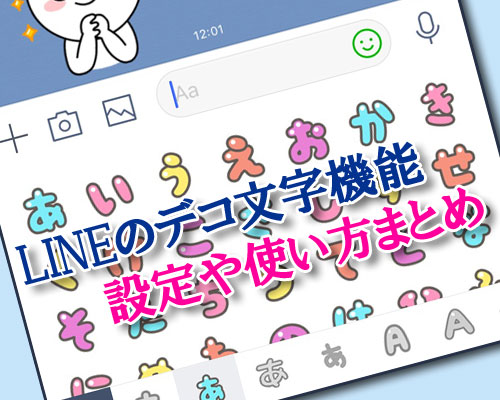
デコ文字とは通常の文字よりも大きい文字で、文字自体をスタンプのようにしたカラフルで可愛い感じの文字です。
LINEのデコ文字は絵文字のように入力したり一文字ずつ変換したりできて、トーク内に入れるひらがなや数字をおしゃれにできます。
LINEデコ文字で用意されているフォント種類は現在日本語4種類、英数字4種類が用意されていますが、これらの種類も今後更に増えるかもしれません。
デコ文字は設定変更する事でサジェスト内に表示する事もできます。
基本的にはサジェスト設定がオンになっていると思うのですが、もし設定されていない場合には以下の設定を確認してみましょう。
デコ文字の設定方法
デコ文字のサジェスト設定方法は以下の手順で行います。
- LINEアプリを起動して友達一覧画面を開く
- 『歯車アイコン』をタップ
- 設定画面の『トーク』をタップ
- 『サジェスト表示』をタップ
- 現在のサジェスト設定が表示されているのでオンオフの設定をする
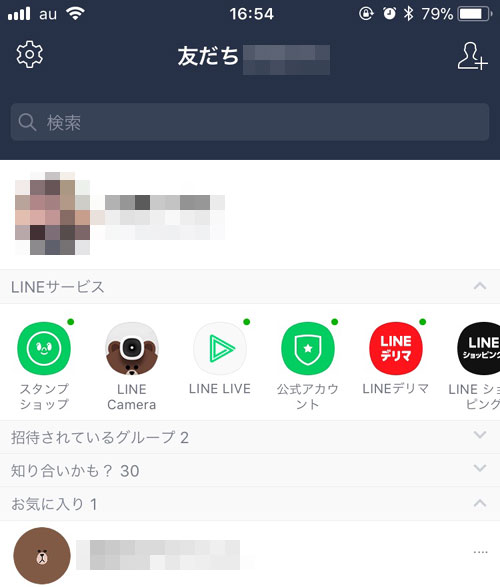
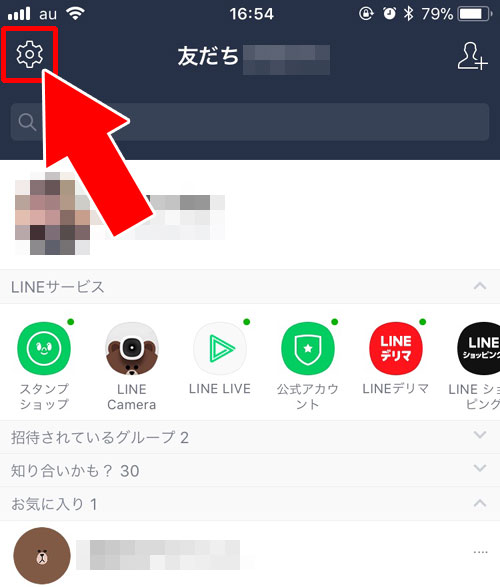
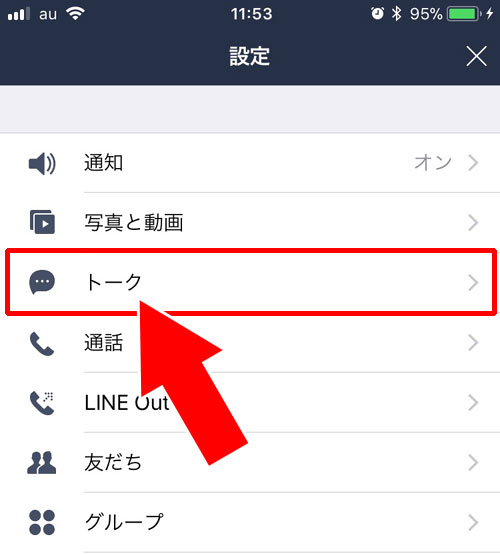
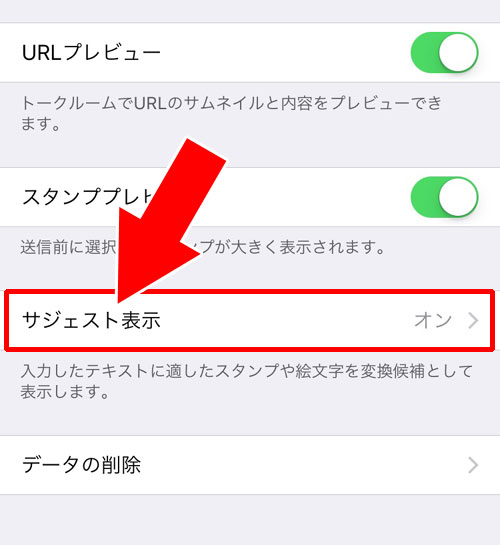

これでデコ文字のサジェスト設定を変更する事ができます。
自分のLINEになぜかデコ文字が出てこないという場合には上記の設定をまずは確認してみましょう。
逆にデコ文字がいらない時やサジェストを消したい時は上記の設定をオフにして対応するようにしましょう。
デコ文字を使う2つの方法
LINEのトークでデコ文字を使うには以下の2つの方法があります。
- 絵文字入力からデコ文字を選択する
- 文字変換でサジェスト表示から選択する
それぞれの入力方法に特徴があって、使いやすさも違います。
どちらのやり方が良いかはデコ文字を使う頻度によって変えていくのが良いでしょう。以下で詳しく解説します。
絵文字入力からデコ文字を選択する
デコ文字も基本的には絵文字と同じ扱いなので絵文字入力から使う事ができます。
具体的には以下の方法でデコ文字を入力します。
- LINEアプリを起動し、トークルームを開く
- メッセージ入力画面の右側にある『絵文字アイコン』をタップ
- 絵文字リストを右にスワイプ
- デコ文字リストが表示されるのでタップ
- 好きなデコ文字をタップして入力
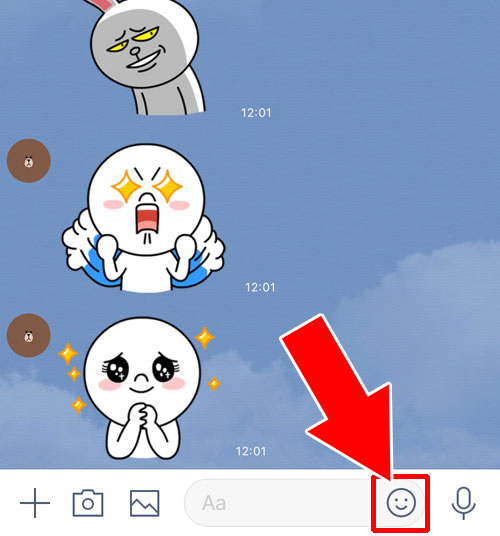
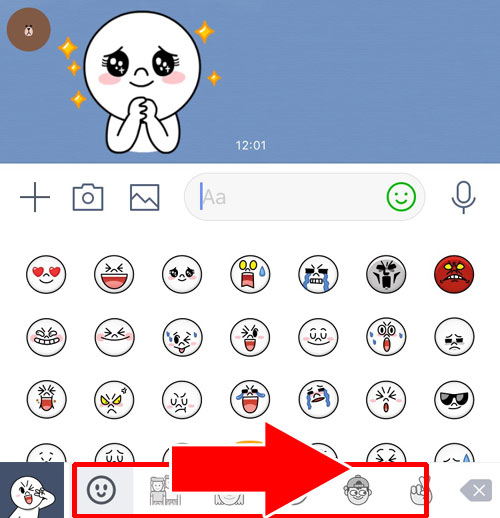
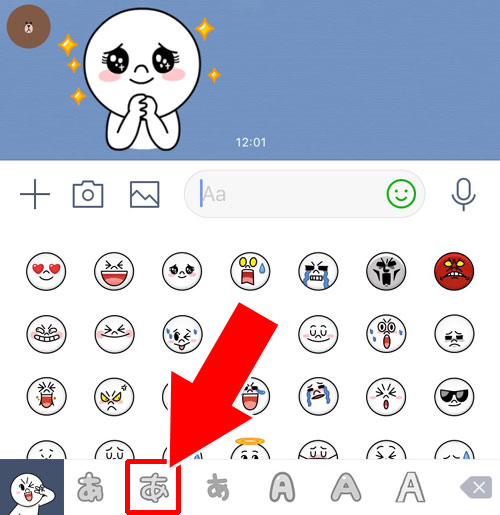
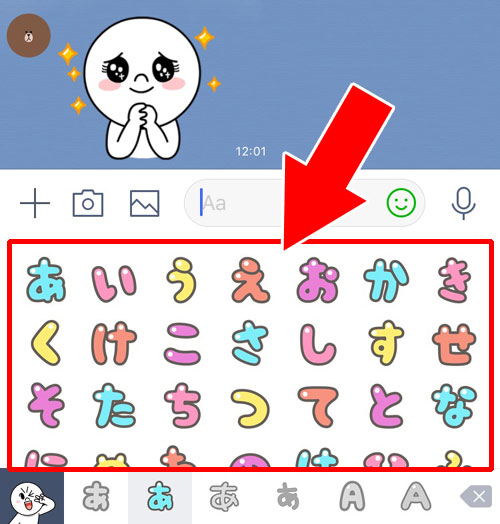
これで絵文字入力からデコ文字を入れる事ができます。
デコ文字自体をそれほど頻繁に使わない場合にはサジェスト設定をオフにして絵文字入力から使うのがおすすめです。
文字変換でサジェスト表示から選択する
サジェストの設定をオンにしておけば文字を入力する度にデコ文字が表示されるのでデコ文字の入力が非常に簡単でスムーズになります。
サジェスト表示からデコ文字を入力するには以下の方法で行います。
(※サジェスト表示の設定をしている状態として解説します)
- LINEアプリを起動し、トークルームを開く
- メッセージ入力画面をタップして文字を入力する
- 一文字入力するごとにデコ文字のサジェストが表示される
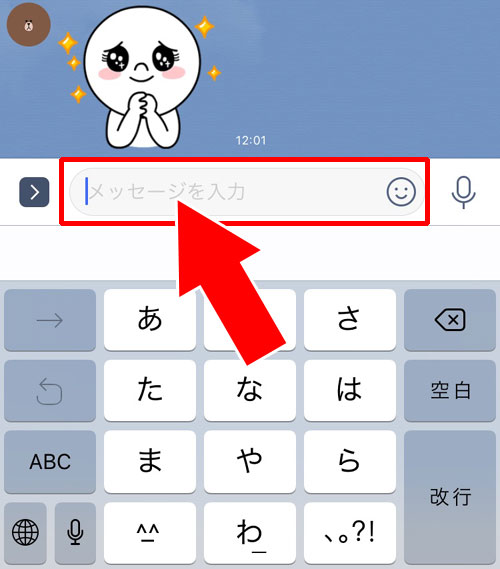
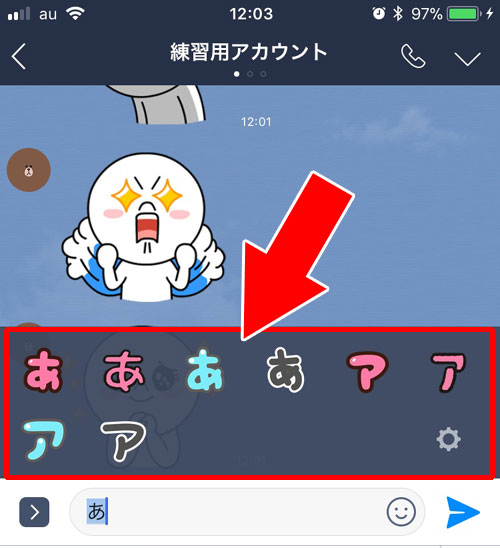
これでサジェストからデコ文字を入力する事ができます。
デコ文字をバンバン使いたいという方にはサジェスト表示から選択するのがおすすめ。
しかし、色々と調べていると文字を入力する度に表示されるサジェストがウザいと感じている方が多いようですね。
まぁ慣れの問題かもしれませんが。。。使っているうちに慣れるというのはよくある事なので。
ちなみに私の場合は数回使っただけで邪魔に感じてしまいそこからはサジェスト設定をずっとオフにしています。
個人的にあまりデコ文字を使わないというのもありますが、数字やひらがなでデコ文字を使いたい時は絵文字入力から使うようにしてますね。
デコ文字や絵文字の順番を並び替える事はできる?
デコ文字や絵文字などは順番を並び替える事ができます。
デコ文字の並び替えをしたい時には以下の方法で設定しましょう。
- LINEアプリを起動して友達一覧画面を開く
- 『歯車アイコン』をタップ
- 設定画面の『スタンプ』をタップ
- 『マイスタンプ編集』をタップ
- 『絵文字』をタップ
- 画面を下にスクロールするとデコ文字があるので、右側の『═』をタップ
- タップしたまま好きな順番の場所に移動させる
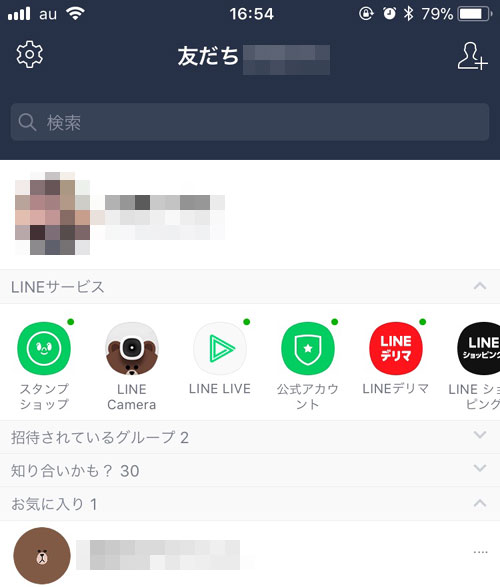
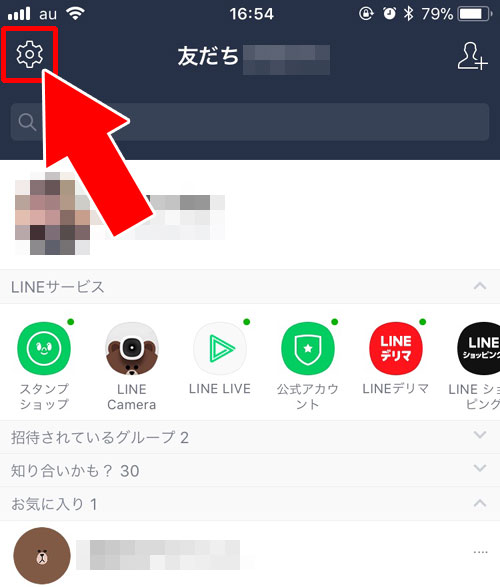
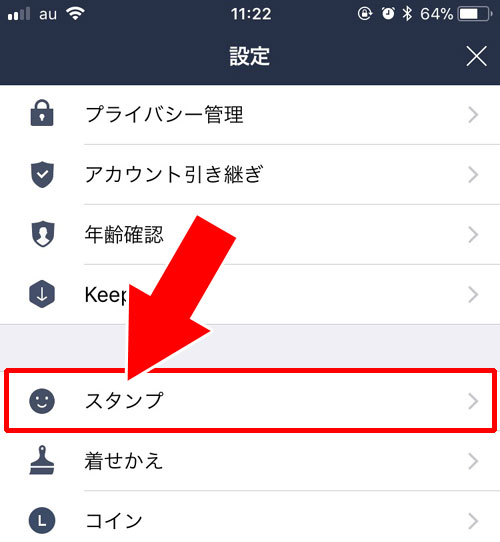
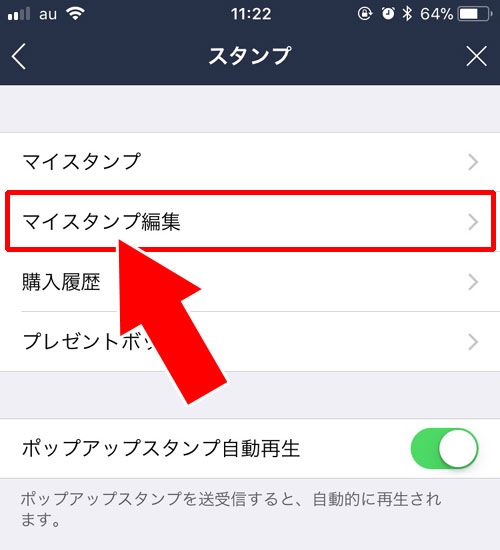
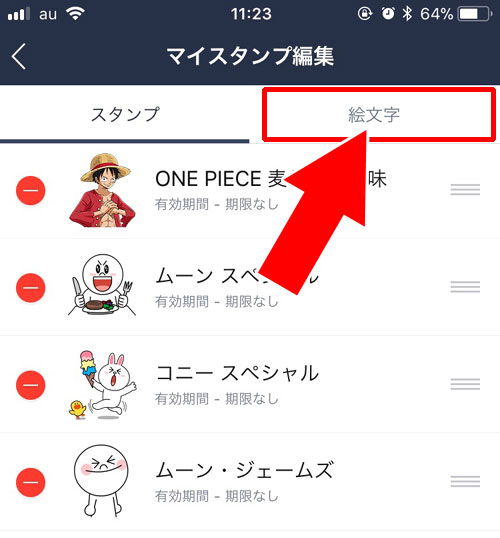
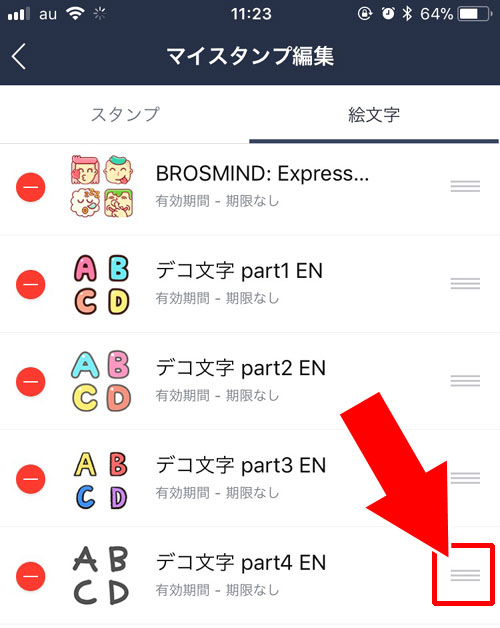
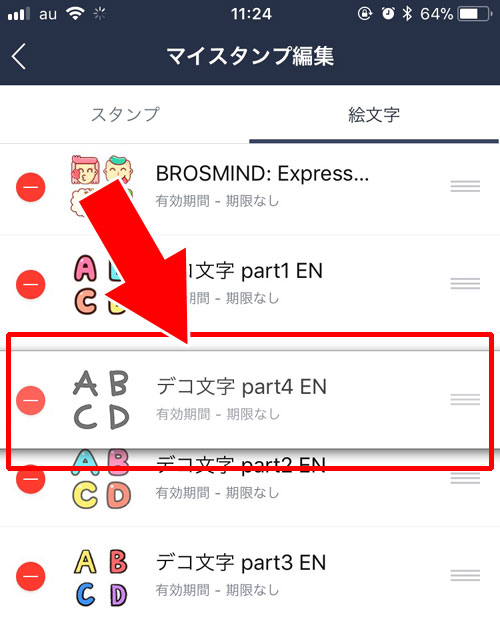
これでデコ文字や絵文字を好きな順番に並び替えることができます。
また、この方法を使えばデコ文字や絵文字だけでなくスタンプも順番を並び替えることができます。
よく使うスタンプは押しやすいように並び替えしておくのが良いですね。
デコ文字をもっと楽しむテクニック集
LINEのデコ文字はただ使うだけでなく少し工夫することでトーク画面をさらに華やかに演出することができます。
ここではデコ文字を使ったレイアウト調整や効果的な見せ方のテクニックをご紹介します。
使い方に慣れてきた方は以下のポイントを意識してみるとよりオシャレで見栄えの良いトークを作ることができるでしょう。
デコ文字をもっと楽しみたい方はぜひ参考にしてください。
1文字ずつ送信してスタンプ風に見せる方法
デコ文字は1文字ごとにメッセージを分けて送信することでまるでスタンプのように見せることができます。
特にインパクトを出したい時やお祝いの言葉を強調したい時に効果的です。
例えば「おめでとう」を「お」「め」「で」「と」「う」と1文字ずつ送信すると1文字ごとに大きく表示され特別感がアップします。
文章で送るよりも視覚的に楽しい印象を与えられるのでぜひ試してみてください。
改行を活用してバランス良く表示する方法
デコ文字を複数使う際には改行を上手に使うことでトーク画面の見栄えを整えることができます。
例えば縦に文字を並べたい時には1文字ごとに改行を入れて送ると縦読みのような印象になります。
また文の途中でデコ文字を使う場合でも前後に適度なスペースや改行を入れることでデコ文字の存在感を際立たせることができます。
こうした工夫を取り入れることでより洗練されたメッセージ表現ができるでしょう。
おすすめの使いどころと注意点
デコ文字は使い方次第でとても楽しい機能ですが使いすぎると相手にとって読みにくくなってしまうこともあります。
特にビジネスのやり取りやフォーマルな場面では控えめに使うのが無難です。
逆に友達へのメッセージやグループトークイベントのお知らせなどカジュアルな場面では活用しやすいでしょう。
文脈に合わせて使い分けることでより効果的に活用できます。
送る相手の雰囲気や関係性も考慮して使うのがポイントです。
まとめ
デコ文字はちょっとしたお祝いや記念の時に使うとインパクトがあるのでそういう時には是非活用していきたいですね。
普段から使いたい場合はサジェスト表示を設定しておいて、普段使わない場合は絵文字入力から使うようにすると良いでしょう。
ツイッターなどを見ていると全体的にはもう少し使いやすくしてもらいたいという意見が多いように感じますね。
まだまだ改善の余地はありそうなので引き続き注目しておきたいと思います。
ちなみに、LINEのデコ文字はスマホだけでなくPC版LINEでも利用する事ができます。PC版LINEでデコ文字を使う方法は以下で詳しく解説しているので参考にして下さい。
関連リンク



















